7 इमेज टू टेक्स्ट एक्सट्रैक्टर्स: डेस्कटॉप, ऑनलाइन और मोबाइल के लिए
कार्यालय में काम करते समय आपको ऐसी परिस्थितियों का सामना करना पड़ता है:
कोई आपको एक छवि, या यहाँ तक कि एक तालिका के रूप में एक टेक्स्ट सूचना भेजता है; या आपके पास किसी छवि में महत्वपूर्ण टेक्स्ट जानकारी स्कैन करने का ही समय होता है। संपादन और व्यवस्थित करने को आसान बनाने के लिए, आपको छवि से टेक्स्ट निकालना होगा। हालाँकि, छवि का संदर्भ देते हुए प्रत्येक अक्षर को टाइप करना बोझिल और समय लेने वाला होता है।
सौभाग्य से, अब एक बेहतर उपकरण उपलब्ध है— छवि पाठ निकालने वाला—आपकी सहायता के लिए। यह OCR (ऑप्टिकल कैरेक्टर रिकॉग्निशन) नामक तकनीक का उपयोग करके चित्रों में हस्तलिखित या मुद्रित अक्षरों की पहचान करता है और उन्हें टेक्स्ट के रूप में निकालता है। विभिन्न टेक्स्ट एक्सट्रैक्टर्स में टेक्स्ट निकालने में सटीकता का स्तर अलग-अलग होता है। अगर आप तय नहीं कर पा रहे हैं कि कौन सा चुनना है, तो यह पोस्ट देखें। हमने डेस्कटॉप, मोबाइल और ऑनलाइन उपयोग के लिए उपयुक्त 7 टूल्स की एक सूची तैयार की है।
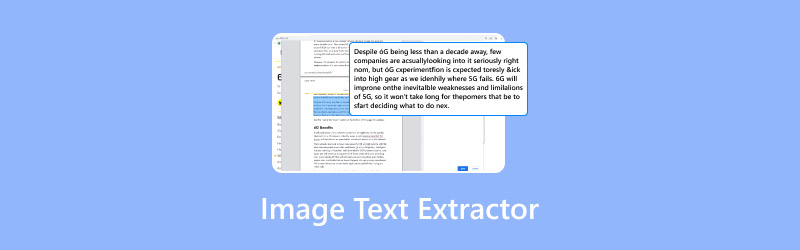
पृष्ठ सामग्री
भाग 1. टेक्स्ट एक्सट्रैक्टर्स के लिए एक छवि का चयन कैसे करें
हमारी पढ़ने और खोजबीन की यात्रा का अंतिम लक्ष्य आपके लिए सही इमेज एक्सट्रैक्टर ढूँढ़ना है। बेशक, आप बिना किसी तैयारी के यूँ ही शुरुआत नहीं कर सकते।
सबसे पहले, आपको एक योग्य इमेज-टू-टेक्स्ट एक्सट्रैक्टर में मौजूद प्रमुख विशेषताओं को समझना होगा, जिससे आप प्रारंभिक स्क्रीनिंग कर सकें। इसके आधार पर, आप प्राथमिकता तय कर सकते हैं कि आपके लिए कौन से पहलू सबसे महत्वपूर्ण हैं और सर्वश्रेष्ठ उम्मीदवारों में से अंतिम निर्णय ले सकते हैं।
विशिष्ट IMG से TXT एक्सट्रैक्टर्स में गोता लगाने से पहले, आइए पहले इस अनुभाग में चयन मानदंडों को स्पष्ट करें।
• शुद्धता
सटीकता निस्संदेह सर्वोच्च प्राथमिकता है।
यह सुनिश्चित करने के लिए कि निर्यात किए गए परिणाम अस्पष्ट न हों, आपको पहले यह सुनिश्चित करना होगा कि इमेज टू टेक्स्ट में प्रयुक्त टेक्स्ट की भाषा आपके द्वारा चुने गए टूल द्वारा समर्थित है, और टेक्स्ट यथासंभव स्पष्ट और पठनीय बना रहे। टूल चुनते समय, उच्च सटीकता प्रतिशत वाले टूल चुनें। इस तरह, टेक्स्ट निर्यात करने के बाद, आपको संशोधन करने में अतिरिक्त समय नहीं लगाना पड़ेगा।
• रफ़्तार
यदि आपको अक्सर छवियों से पाठ निकालने की आवश्यकता होती है, विशेष रूप से जब ऐसे कार्यों की बड़ी मात्रा को संभालना हो, तो हम एक ऐसे उपकरण का चयन करने की सलाह देते हैं जो बैच प्रोसेसिंग का समर्थन करता हो और प्रोसेसिंग गति और दक्षता में उत्कृष्ट हो।
यदि आपको कभी-कभार ही पाठ निकालने की आवश्यकता होती है, तो इस मानदंड में थोड़ी ढील दी जा सकती है।
• अनुकूलता
निर्यात किया गया टेक्स्ट किस फ़ॉर्मेट में है? यह इस बात पर निर्भर करता है कि आगे के संपादन के लिए यह कितना सुविधाजनक होगा। इमेज टेक्स्ट कॉपीर्स की जाँच करते समय, यह सुनिश्चित करना सबसे अच्छा है कि वे Word, PDF, या TXT फ़ॉर्मेट का समर्थन करते हों।
• मूल्य निर्धारण
इमेज-टू-टेक्स्ट एक्सट्रैक्टर की गुणवत्ता जितनी बेहतर होगी, कीमत उतनी ही ज़्यादा होगी। आप अपनी ज़रूरतों के आधार पर यह आकलन कर सकते हैं कि ओसीआर तकनीक के लिए भुगतान करना उचित है या नहीं, एक उपयुक्त बजट निर्धारित करें और फिर उसके अनुसार सबसे किफ़ायती भुगतान योजना चुनें।
भाग 2. डेस्कटॉप पर 3 सर्वश्रेष्ठ इमेज टेक्स्ट एक्सट्रैक्टर
अब हम पूरी तरह तैयार हैं। चलिए, तुरंत उपकरण चुनना शुरू करते हैं।
पीडीएफएलिमेंट
PDFelement, PDF फ़ाइलों को संभालने में माहिर लगता है—और यह वाकई है भी। इसके मुख्य कार्यों में PDF फ़ाइलों को देखना, संपादित करना और परिवर्तित करना शामिल है। फ़िलहाल, यह Word, PPT और TXT जैसे आउटपुट फ़ॉर्मैट को सपोर्ट करता है।
यह ओसीआर कार्यक्षमता से लैस है, जो आपको छवियों से पाठ निकालने में सक्षम बनाता है, विशेष रूप से पीडीएफ फाइलों के भीतर से।
389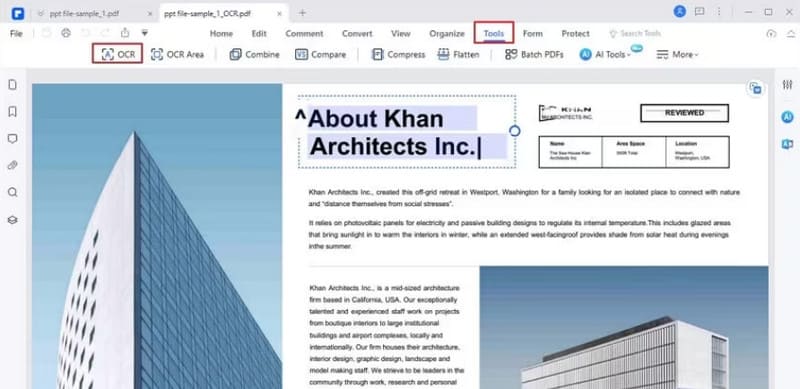
पेशेवरों
- आउटपुट प्रारूपों की एक विस्तृत श्रृंखला का समर्थन करता है।
- तेज़ प्रदर्शन, विशेष रूप से पीडीएफ फाइलों को खोलते या परिवर्तित करते समय।
- पीडीएफ पाठ और छवियों को संपादित करने के लिए कई विकल्प प्रदान करता है।
विपक्ष
- बड़ी या अधिक जटिल छवियों के साथ संघर्ष।
- ग्राहक सहायता प्रतिक्रियाएँ हमेशा समय पर नहीं होतीं।
वननोट
विंडोज ऑपरेटिंग सिस्टम के लिए सबसे उपयुक्त टेक्स्ट एक्सट्रैक्टर OneNote है। माइक्रोसॉफ्ट द्वारा विकसित, इसका मुख्य कार्य नोट्स प्रबंधित करना है। इसके डेस्कटॉप सॉफ़्टवेयर संस्करण में, आपको एक OCR फ़ंक्शन मिलेगा। यह आपको चित्रों से टेक्स्ट निकालने में मदद करेगा।
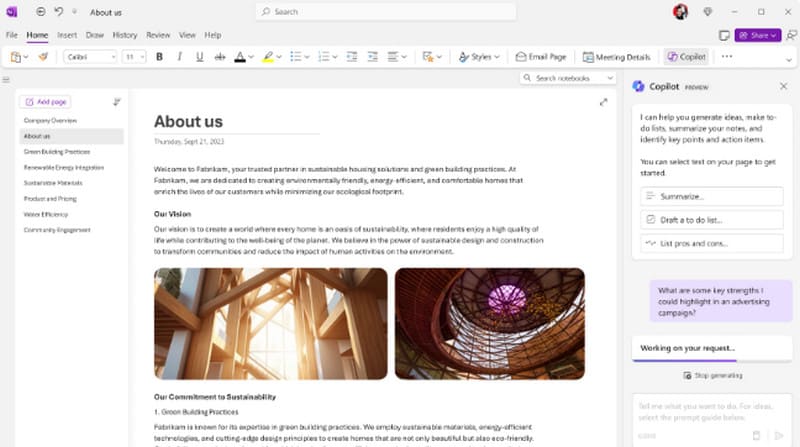
पेशेवरों
- सभी विंडोज़ ऑपरेटिंग सिस्टम के साथ संगत.
विपक्ष
- केवल विंडोज़ सिस्टम के साथ संगत.
- वेब संस्करण OCR कार्यों का समर्थन नहीं करता है।
ABBYY फाइनरीडर पीडीएफ
ABBYY FineReader PDF एक इमेज टेक्स्ट एक्सट्रैक्टर है जिसका इस्तेमाल विंडोज और मैक दोनों यूज़र्स कर सकते हैं। यह आपको PDF, Word और Excel जैसी टेक्स्ट फ़ाइलों को खोलने और कन्वर्ट करने में मदद करता है, और इसमें OCR फंक्शनलिटी भी है। सबसे खास बात यह है कि यह 190 से ज़्यादा भाषाओं को सपोर्ट करता है।
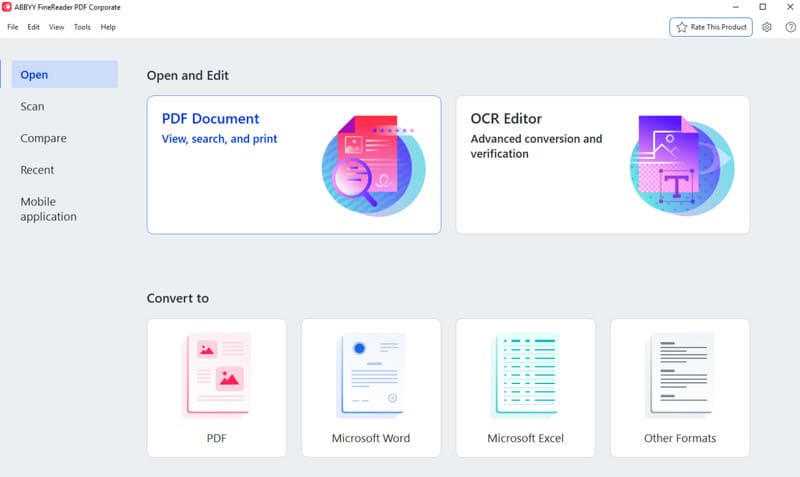
पेशेवरों
- बहुत उच्च सटीकता.
- कई भाषाओं का समर्थन करता है.
- निकाले गए पाठ में लेआउट और स्वरूपण बरकरार रहता है।
विपक्ष
- सदस्यता मूल्य महंगा है.
भाग 3. शीर्ष 2 ऑनलाइन टेक्स्ट एक्सट्रैक्टर्स
यदि आप लंबी डाउनलोड और इंस्टॉलेशन प्रक्रिया से गुजरना नहीं चाहते हैं, तो निम्नलिखित टेक्स्ट एक्सट्रैक्टर्स देखें जिन्हें सीधे आपके ब्राउज़र में उपयोग किया जा सकता है।
ऑनलाइनओसीआर
OnlineOCR के साथ सब कुछ आसान है, यह एक ऐसा टूल है जो ऑनलाइन कार्यक्षमता को OCR क्षमताओं के साथ जोड़ता है। यह आपको छवियों को टेक्स्ट में बदलने के लिए आउटपुट फ़ॉर्मेट और भाषा को अनुकूलित करने की सुविधा देता है। बस अपनी फ़ाइल अपलोड करें और CONVERT पर क्लिक करें।
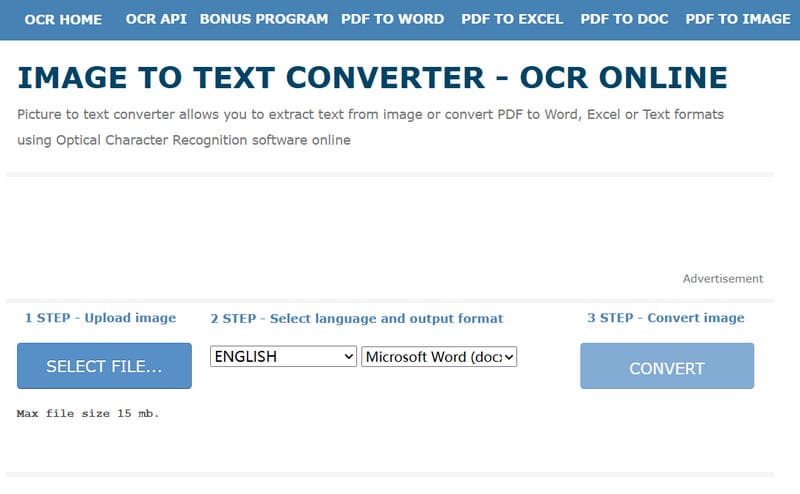
पेशेवरों
- उपभोक्ता - अनुकूल इंटरफ़ेस।
- आउटपुट भाषा विकल्पों की एक विस्तृत श्रृंखला प्रदान करता है।
विपक्ष
- 15MB से बड़ी फ़ाइलों को संसाधित नहीं किया जा सकता.
- निःशुल्क उपयोगकर्ता प्रति घंटे 15 पृष्ठों से अधिक का रूपांतरण नहीं कर सकते।
हाईपीडीएफ
HiPDF एक ऐसा टूल है जो आपको PDF फ़ाइलों को ऑनलाइन देखने, संपादित करने और रूपांतरित करने की सुविधा देता है। इसके टूलबार में, आपको PDF फ़ाइलों को इमेज, PPT, Word, HTML और अन्य फ़ॉर्मैट में बदलने के टूल मिलेंगे—जिसमें इमेज-टू-टेक्स्ट रूपांतरण भी शामिल है।
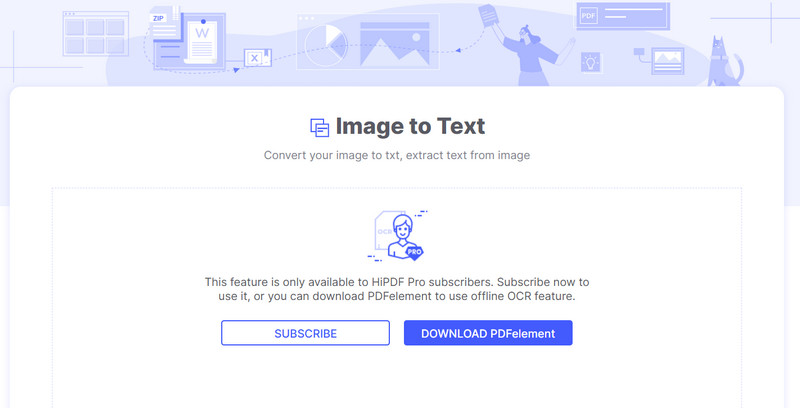
पेशेवरों
- फ़ाइल आयात/निर्यात के लिए ड्रॉपबॉक्स, वनड्राइव और बॉक्स का समर्थन करता है।
- अंतर्निहित पीडीएफ प्रसंस्करण कार्य लगभग सभी पहलुओं को कवर करते हैं।
विपक्ष
- कई सुविधाओं को अनलॉक करने के लिए भुगतान की आवश्यकता होती है।
- जीई लोडिंग गति थोड़ी धीमी है।
भाग 4. मोबाइल पर शीर्ष 2 इमेज टेक्स्ट कॉपीर्स
कई बार ऐसा ज़रूर होगा जब आपके पास कंप्यूटर नहीं होगा और आपको दस्तावेज़ों को संभालने के लिए फ़ोन का इस्तेमाल करना पड़ेगा। अगर आपको अपने फ़ोन पर मौजूद इमेज से टेक्स्ट निकालने की ज़रूरत है, तो इन दो टूल्स का इस्तेमाल करें।
टेक्स्ट स्कैनर
टेक्स्ट स्कैनर एंड्रॉइड फ़ोन के लिए एक इमेज टेक्स्ट एक्सट्रैक्टर है। आप इसका इस्तेमाल हस्तलिखित या मुद्रित टेक्स्ट वाली इमेज से कंटेंट निकालने के लिए कर सकते हैं। यह कंटेंट को कॉपी करने योग्य और संपादन योग्य टेक्स्ट के रूप में आउटपुट करेगा।
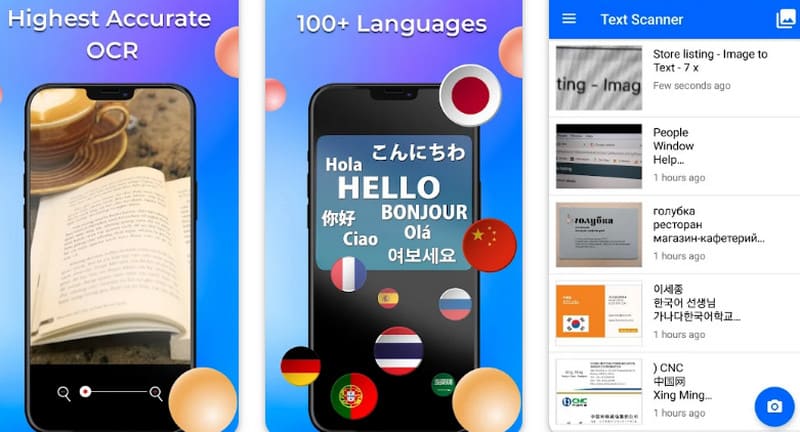
पेशेवरों
- लक्ष्य पाठ भाषा को मैन्युअल रूप से चुनने की आवश्यकता नहीं है। यह स्वचालित रूप से इसका पता लगा लेगा।
- 100 से अधिक भाषाओं का समर्थन करता है.
विपक्ष
- निःशुल्क उपलब्ध नहीं है।
- बैच प्रोसेसिंग का समर्थन नहीं करता है.
स्कैनर प्रो
अगर आप iOS डिवाइस इस्तेमाल कर रहे हैं, तो हम स्कैनर प्रो की सलाह देते हैं। यह इमेज से टेक्स्ट एक्सपोर्ट कर सकता है और आपको अपने फ़ोन या iPad कैमरे से सीधे टेक्स्ट स्कैन करके उसे सेव करने के लिए टेक्स्ट में बदलने की सुविधा देता है।
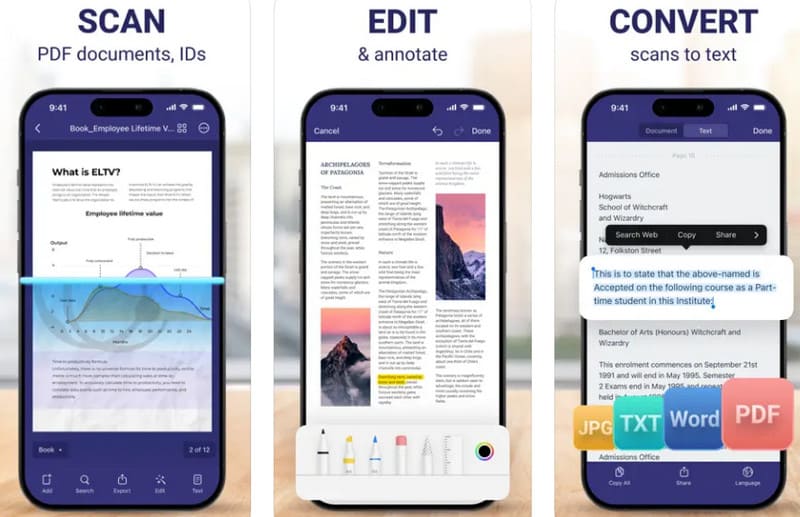
पेशेवरों
- फ़ाइल रूपांतरण का समर्थन करता है.
- स्कैन की गई विकृत छवियों को स्वचालित रूप से सही करता है।
विपक्ष
- अनलॉक करने के लिए भुगतान की आवश्यकता है.
भाग 5. इमेज टेक्स्ट एक्सट्रैक्टर के अक्सर पूछे जाने वाले प्रश्न
किसी छवि से पाठ कैसे निकालें?
किसी पेशेवर इमेज टेक्स्ट एक्सट्रैक्टर का इस्तेमाल करें। ऑनलाइन, डेस्कटॉप और मोबाइल पर उपयुक्त टूल उपलब्ध हैं। आमतौर पर, आपको बस इमेज अपलोड करनी होती है और लक्षित भाषा चुननी होती है।
मैं किसी छवि में पाठ जोड़ने के लिए क्या उपयोग कर सकता हूँ?
कई छवि और वीडियो संपादन सॉफ्टवेयर प्रोग्राम आपको इसकी अनुमति देते हैं छवियों में पाठ जोड़ें जैसे कि विडमोर वीडियो कन्वर्टर और एडोब एक्सप्रेस।
क्या हम किसी छवि से पाठ हटा सकते हैं?
बिल्कुल। छवियों से टेक्स्ट हटाने के लिए फ़ोटोशॉप का उपयोग करें, या आप एआई तकनीक द्वारा संचालित उपकरणों का उपयोग कर सकते हैं।
निष्कर्ष
यह लेख सात अनुशंसा करता है छवि पाठ एक्सट्रैक्टर आपके लिए। इनमें से, तीन डेस्कटॉप सॉफ़्टवेयर प्रोग्राम स्थिर रूप से काम करते हैं, दो ऑनलाइन वेबसाइटें तेज़ी से लॉन्च होती हैं, और दो मोबाइल ऐप इस्तेमाल में आसान हैं और रूपांतरण के लिए मोबाइल फ़ोन कैमरे से टेक्स्ट को सीधे स्कैन करने में मदद करते हैं। लेख की शुरुआत में, हमने आपको बताया था कि इन्हें कैसे फ़िल्टर किया जाए। अब यह इस बात पर निर्भर करता है कि आपको इमेज-टू-टेक्स्ट रूपांतरण कार्यों के लिए किस प्लेटफ़ॉर्म का सबसे ज़्यादा इस्तेमाल करना पड़ता है।



